文章详情页
word分栏怎么设置栏宽详细操作方法
浏览:61日期:2024-05-10 08:58:57
设置了分栏之后这里面的格式都会变得不同, 因为没有设置栏宽所以才会导致这个问题,因此我们带来了设置教程,一起来看看word分栏怎么设置栏宽吧。
word分栏怎么设置栏宽:1、首先进入word,然后点击左侧的新建,再打开“空白文档”。
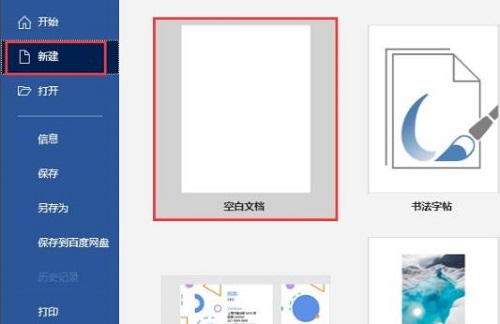
2、然后按下快捷键“ctrl+a”可以全选所有的文字。

3、之后点击任务栏中的“布局”再点击栏,选“更多栏”。
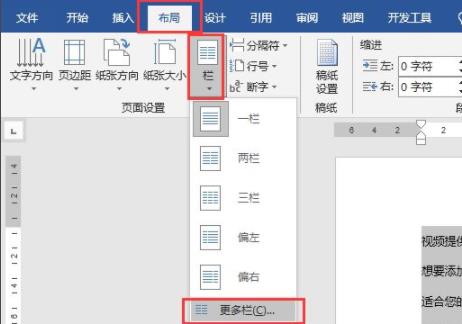
4、在弹出的设置菜单中选“3栏”。

5、然后取消勾选下面的“栏宽相等”设置1,2栏,点击确定。
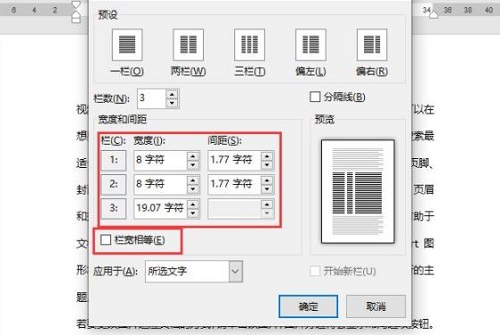
6、最后就可以去成功的设置栏宽了。

以上就是word分栏怎么设置栏宽详细操作方法的全部内容,望能这篇word分栏怎么设置栏宽详细操作方法可以帮助您解决问题,能够解决大家的实际问题是好吧啦网一直努力的方向和目标。
标签:
word
上一条:快手极速版怎么不显示红包圈了下一条:搜狗手写输入法设置半屏教程
相关文章:
排行榜
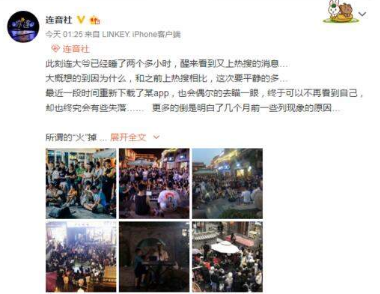
 网公网安备
网公网安备